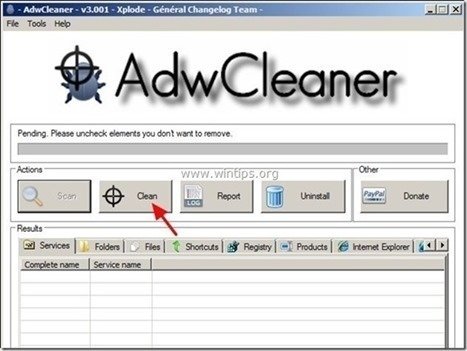Inhaltsverzeichnis
“ WebInternetSicherheit " ( www.webinternetsecurity.com ) ist eine verdächtige Sicherheitssoftware, die als gebündelte Software auf Ihren Computer gelangt, wenn Sie andere kostenlose Software aus dem Internet herunterladen und installieren. Wenn " WebInternetSicherheit " auf Ihrem Computer installiert ist, wird es beim Start von Windows ausgeführt und fügt geplante Aufgaben hinzu, um das Programm zu geplanten Zeiten zu starten. Das " WebInternetSicherheit "Sieht legitim aus, ist aber für Werbung und Popup-Anzeigen verantwortlich, die angezeigt werden, wenn Sie Ihren Computer benutzen.
Zum Entfernen WebInternetSicherheit bösartiges Programm von y unseren Computer, befolgen Sie die unten stehenden Anweisungen:

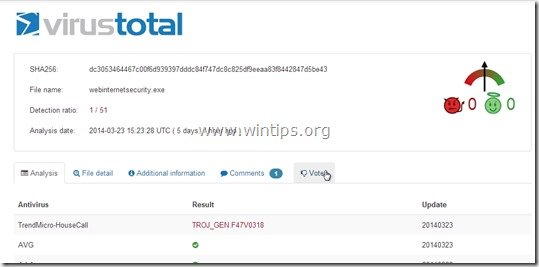
Wie wird man die " los? WebInternetSicherheit " verdächtig Software.
Schritt 1: Beenden & Löschen ' WebInternetSecurity' Prozess mit RogueKiller.
1. herunterladen und speichern " RogueKiller " auf Ihrem Computer* (z. B. auf dem Desktop).
Hinweis*: Herunterladen Version x86 oder X64 Um die Version Ihres Betriebssystems zu ermitteln, wählen Sie " Rechtsklick " auf Ihrem Computersymbol, wählen Sie " Eigenschaften " und schauen Sie sich " System Typ Abschnitt ".
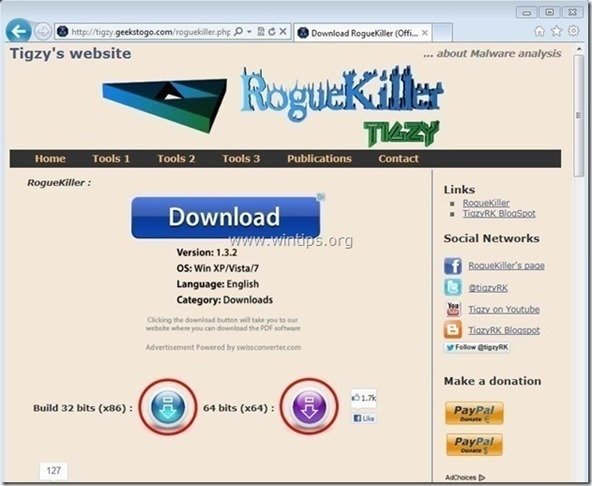
2. doppelklicken zum Laufen RogueKiller .
3. lassen die Vorscan zu Ende führen und drücken Sie dann auf " Scannen ", um einen vollständigen Scan durchzuführen.
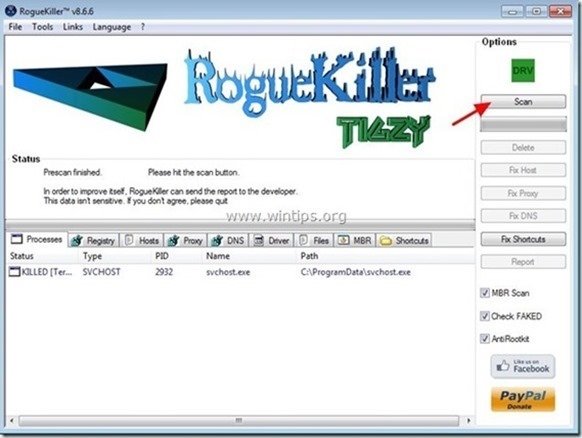
3. Wenn der vollständige Scan abgeschlossen ist, drücken Sie die "Löschen" um alle gefundenen bösartigen Objekte zu entfernen.
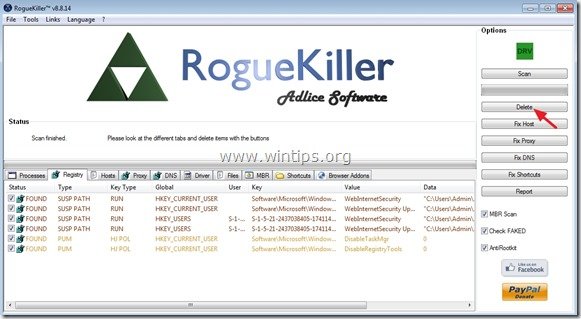
4. schließen RogueKiller Nutzen.
Schritt 2: Deinstallieren " WebInternetSicherheit App" in Ihrem Kontrollzentrum.
1. Gehen Sie dazu zu:
- Windows 8/7/Vista: Start > Systemsteuerung Windows XP: Start > Einstellungen > Bedienfeld
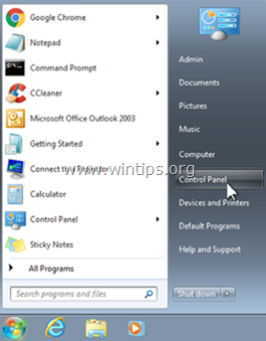
2. Doppelklick zum Öffnen
- Programme hinzufügen oder entfernen wenn Sie Windows XP haben Programme und Funktionen wenn Sie Windows 8, 7 oder Vista haben.
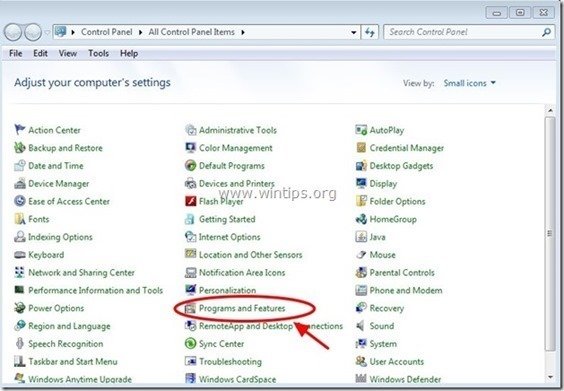
3. Suchen Sie in der Programmliste nach und Entfernen (Deinstallieren) diese Programme* :
- WebInternetSicherheit* Entfernen Sie auch alle anderen unbekannten oder unerwünschten Anwendungen.
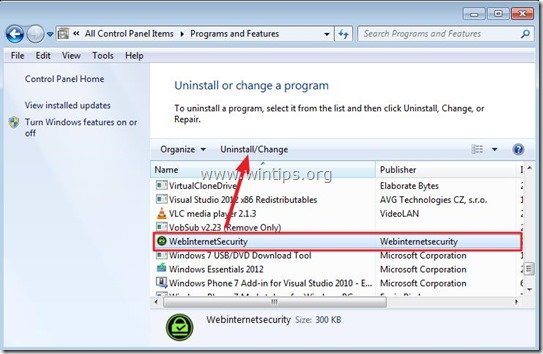
Unter WebInternetSicherheit Deinstallationsbildschirm wählen Sie " Weiter ”
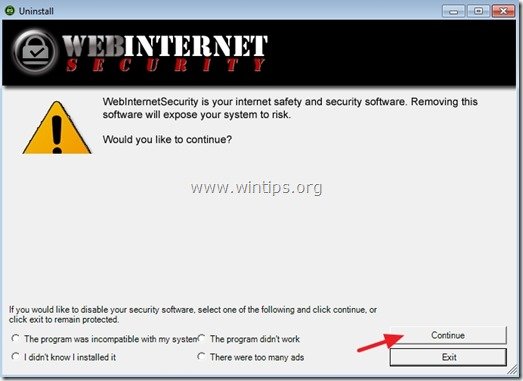
**Drücken " Ja ", um das Zertifikat aus dem Root Store zu entfernen.

Schritt 3: Entfernen Web-Internet-Security Adware mit AdwCleaner.
1. herunterladen und "AdwCleaner" speichern auf Ihrem Desktop.
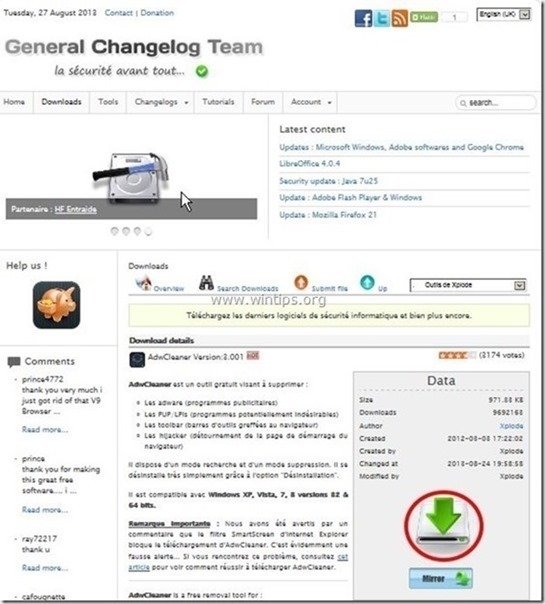
2. alle geöffneten Programme schließen und Doppelklick zu öffnen "AdwCleaner" von Ihrem Desktop aus.
3. Presse " Scannen ”.
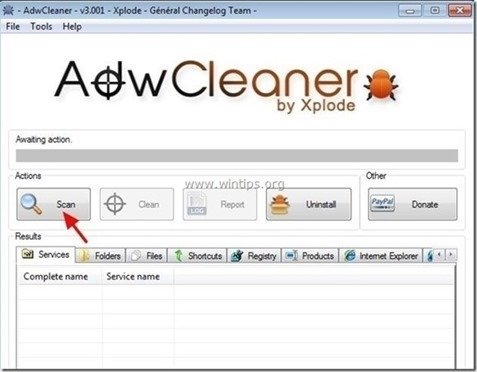
4. Wenn der Scanvorgang abgeschlossen ist, drücken Sie "Sauber ", um alle unerwünschten bösartigen Einträge zu entfernen.
4. Presse " OK " bei " AdwCleaner - Informationen" und drücken Sie " OK " wieder um Ihren Computer neu zu starten .
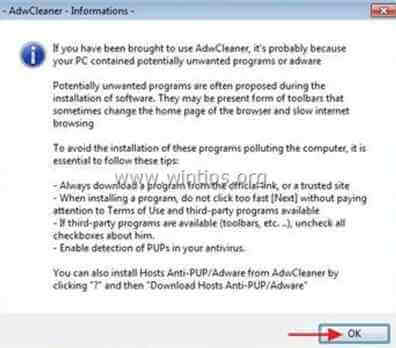
5. Wenn Ihr Computer neu startet, schließen " AdwCleaner" Informationen (Readme) und fahren Sie mit dem nächsten Schritt fort.
Schritt 4: Entfernen Sie WebInternetSecurity mit Malwarebytes Anti-Malware Free.
Herunterladen und installieren Eines der zuverlässigsten KOSTENLOSEN Anti-Malware-Programme, um Ihren Computer von verbleibenden bösartigen Bedrohungen zu befreien. Wenn Sie ständig vor bestehenden und zukünftigen Malware-Bedrohungen geschützt sein wollen, empfehlen wir Ihnen, Malwarebytes Anti-Malware PRO zu installieren:
MalwarebytesTM-Schutz
Entfernt Spyware, Adware und Malware.
Starten Sie jetzt Ihren kostenlosen Download!
1. Laufen " Malwarebytes Anti-Malware" und lassen Sie das Programm bei Bedarf auf die neueste Version und die bösartige Datenbank aktualisieren.
2. Wenn das Hauptfenster von "Malwarebytes Anti-Malware" auf Ihrem Bildschirm erscheint, wählen Sie die Schaltfläche " Schnellsuche durchführen " und drücken Sie dann " Scannen " und lassen Sie das Programm Ihr System nach Bedrohungen durchsuchen.

3. Wenn der Scanvorgang abgeschlossen ist, drücken Sie "OK" um die Informationsmeldung zu schließen, und dann Presse die "Ergebnisse anzeigen" Taste zu siehe und entfernen die gefundenen bösartigen Bedrohungen.
 .
.
4. im Fenster "Ergebnisse anzeigen" prüfen - mit der linken Maustaste- alle infizierten Objekte und wählen Sie dann die Option " Ausgewählte entfernen "Option und lassen Sie das Programm die ausgewählten Bedrohungen entfernen.

5. Wenn der Prozess der Entfernung infizierter Objekte abgeschlossen ist "Starten Sie Ihr System neu, um alle aktiven Bedrohungen ordnungsgemäß zu entfernen".

6. Weiter zum nächster Schritt.
Ratschläge: Um sicherzustellen, dass Ihr Computer sauber und sicher ist, Führen Sie einen vollständigen Malwarebytes Anti-Malware-Scan im abgesicherten Modus von Windows durch. .*
*Um in den abgesicherten Modus von Windows zu gelangen, drücken Sie die Taste " F8 "Taste, während der Computer hochfährt, bevor das Windows-Logo erscheint. Wenn die " Menü "Erweiterte Optionen" von Windows " auf dem Bildschirm erscheint, bewegen Sie sich mit den Pfeiltasten Ihrer Tastatur zum Abgesicherter Modus und drücken Sie dann "ENTER “.
Schritt 5: Starten Sie Ihren Computer neu und führen Sie eine vollständige Überprüfung mit Ihrem ursprünglichen Antivirenprogramm durch.

Andy Davis
Der Blog eines Systemadministrators über Windows